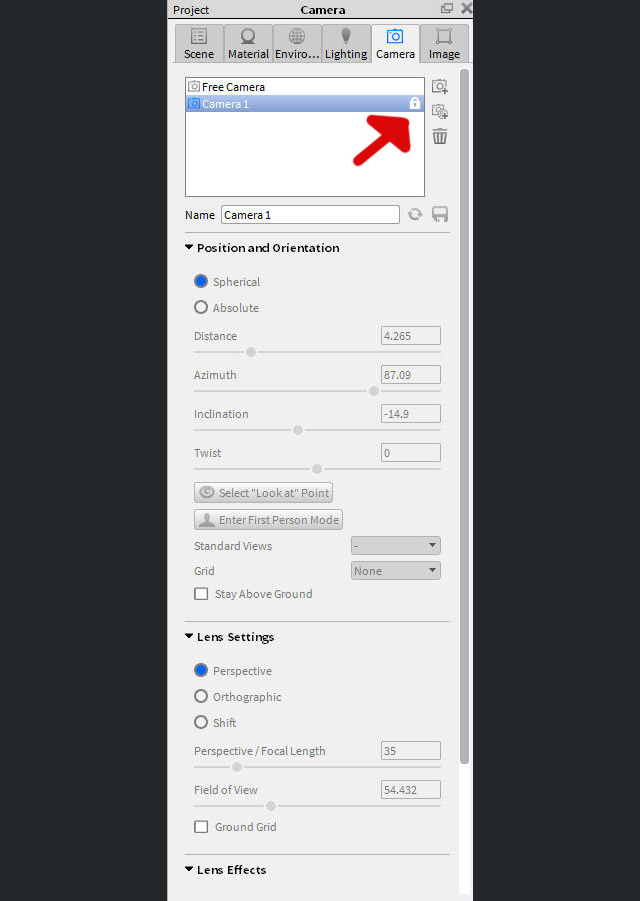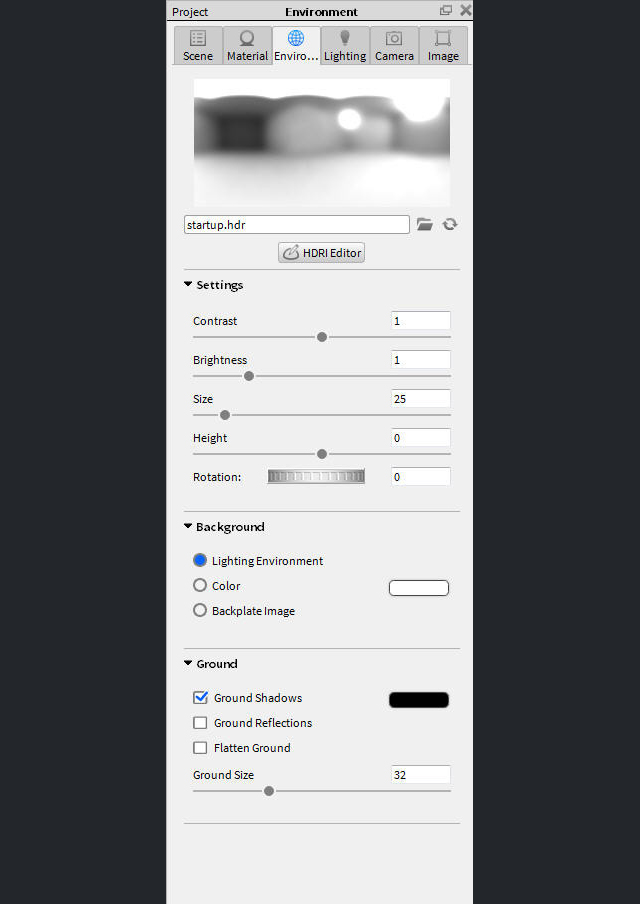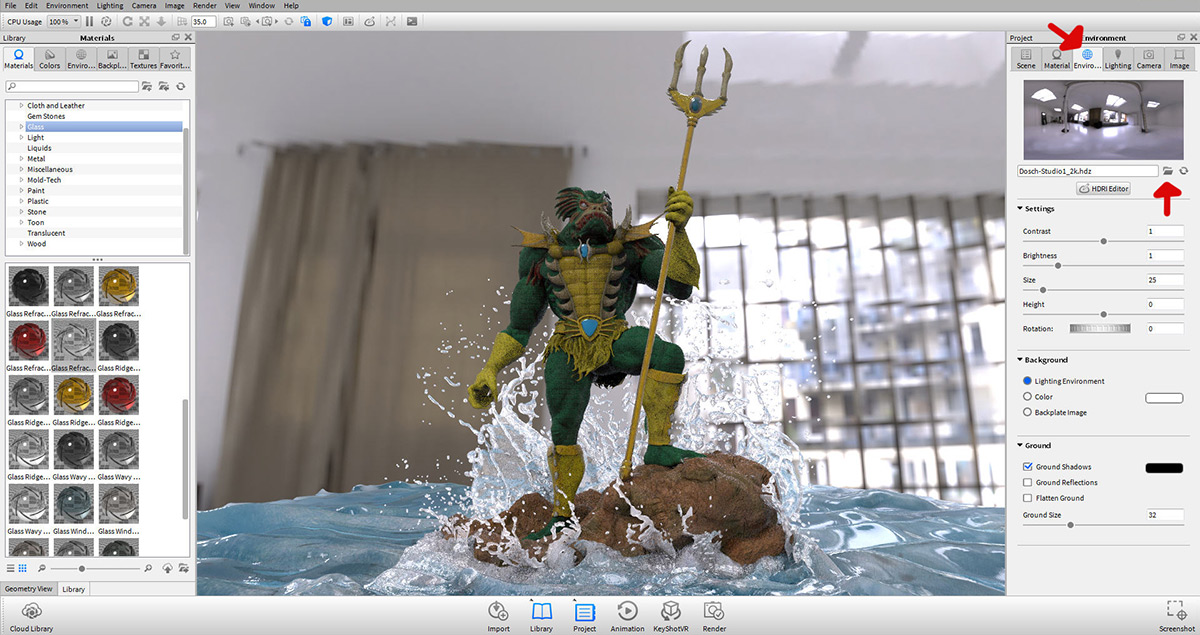ZBrush の基本を知る – レンダリング編 02:KeyShot でのレンダリング
3Dアーティスト / デジタルスカルプター Gregory Stoffesl 氏が ZBrush ビギナー向けに 基本を解説します。今回は「レンダリング編 02:KeyShot でのレンダリング」です

ZBrush ビギナー向けの知っておくべき基本を解説するチュートリアル「ZBrush の基本を知る」シリーズ。今回は、Gregory Stoffel 氏が担当するレンダリング編の第2回です。ZBrush と KeyShot、[ZBrush to KeyShot Bridge]でさまざまなパスをレンダリングしましょう。
前回の 01 KeyShot の概要 の続きとして 、レンダリングのプロセスを見ていきます。「マーマン(半魚人)」の最終イメージ合成に必要なパスをレンダリングするため、使用したマテリアルやライティングの設定を紹介します。
ステップ01:カメラを作成してロックする
レンダリング前に、まず、カメラを動かして 好みの構図にセットします。次に、このアングルを保つための新しいカメラを作成して、誤って動かさないようにロックアイコンを押します。これで「KeyShotでパスをレンダリングするためにロックしたカメラ」「シーンを自由に動かせるカメラ」の 2つのカメラを準備できました。
ステップ02:[Environment(環境)]パネル設定の概要
すでに、モデルにはマテリアルが適用されています。では、シーンライティングを変更する[Environment(環境)]タブとその設定を見てみましょう。最初は、シーンを照らすための HDRIマップです。プレビューの下には、このマップを変更する簡単な設定や、シーンの[Ground(地面)]とキャンバスの[Background(背景)]を変更する設定があります。
ステップ03:別の環境マップを選択する
既定の HDRIマップを変更するには、フォルダアイコンをクリックします。
ステップ04:HDRIマップを調整する
読み込んだ HDRIマップを変更するオプションがさらに必要なら、[HDRI Editor(HDRI エディタ)]ボタンをクリック、新しいウィンドウを開きます。ここには、マップを変更できる高度なパラメータが含まれています
[HDRI Editor(HDRI エディタ)]を開いて、より高度なパラメータで HDRIマップを調整します
ステップ05:メインパスのレンダリング
[Render(レンダー)]メニューを開いて、シーンのメインパスのレンダリングを開始しましょう。[Output(出力)]ウィンドウで、[Name(名前)][Format(フォーマット)][Resolution(解像度)]などを選択。Depth(奥行き)や Clown(クラウン)など、合成に役立つパスを同時にレンダリングできます。[Options(オプション)]ウィンドウでは、レンダリングの[Quality(品質)]設定にアクセスできます。
さまざまなパスをレンダリングするための設定
ステップ06:追加パスのレンダリング
モデルのあらゆる部分に異なるシェーダを適用するだけで、追加パスをレンダリングできます。これらの追加パスは、Photoshop での合成で使用します(※レンダリング編 05:ポストエフェクトとシーン合成 で解説)。
シェーダをモデル全体に適用、追加パスをレンダリングします
次回の「レンダリング編 03:ZBrush のマテリアル&ライティング設定」では、ZBrush での設定を見ていきます。
▼「ZBrush の基本を知る」シリーズの一覧は こちら へ